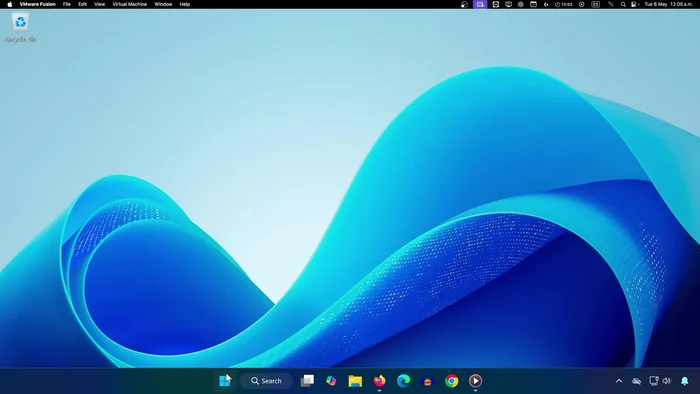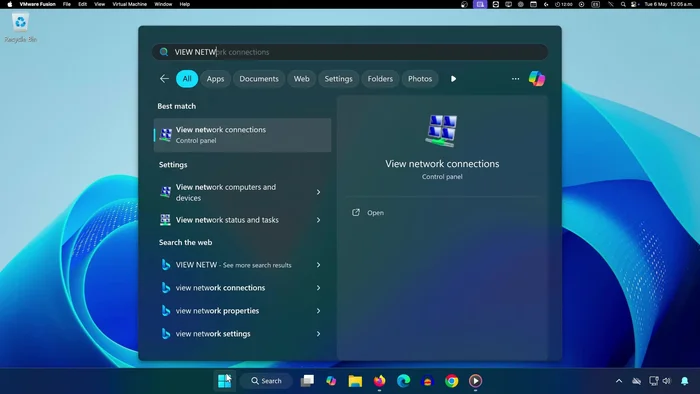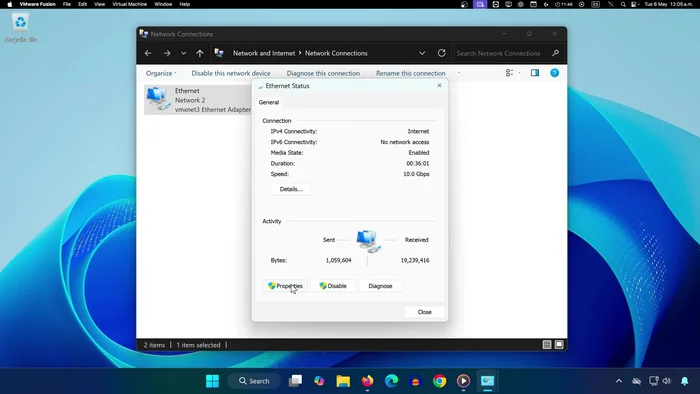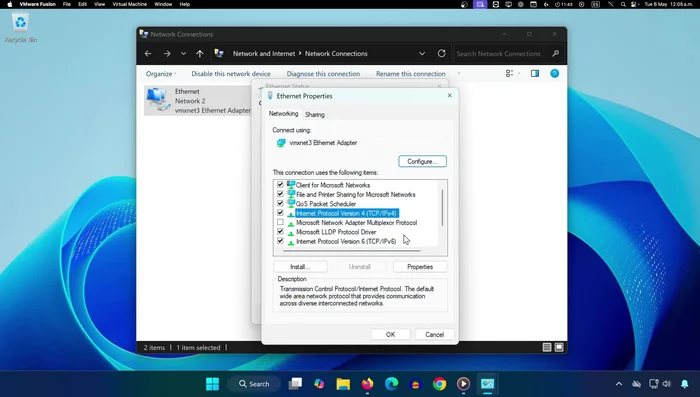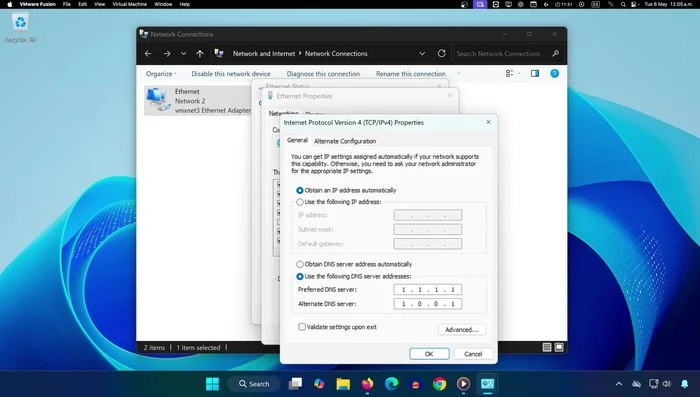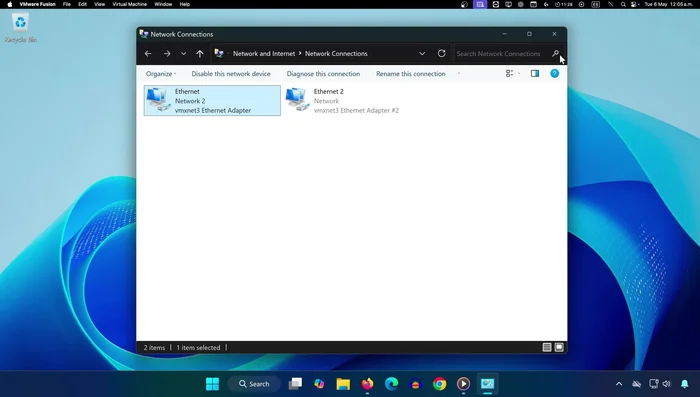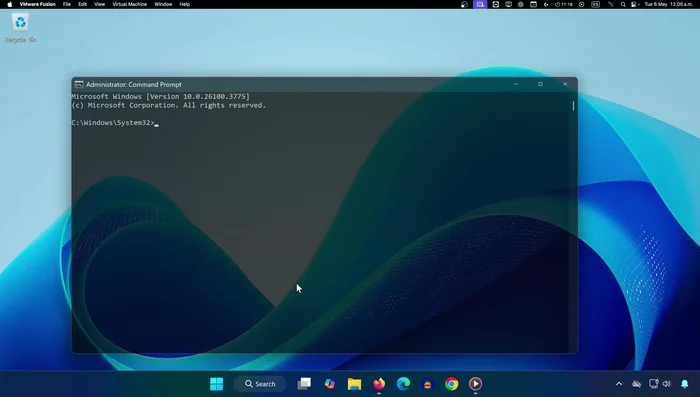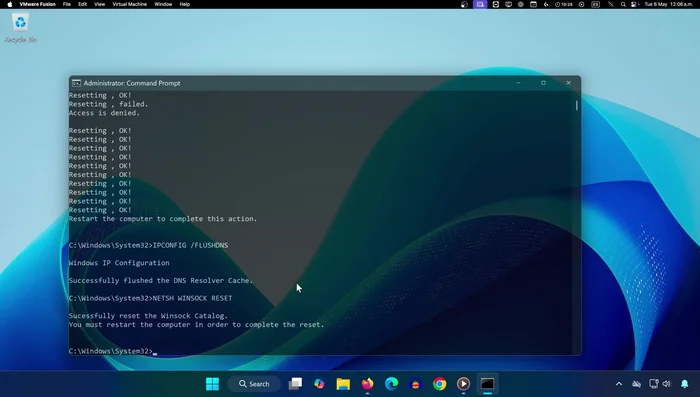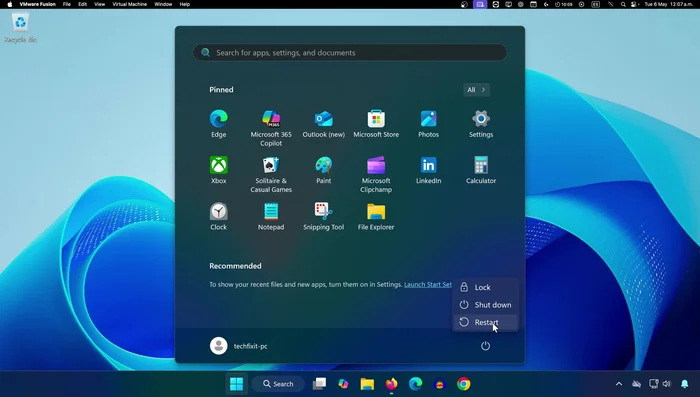Stanco degli errori di connessione a Blizzard che ti rovinano le partite di Warzone? Non disperare! Questa guida rapida ti fornirà soluzioni efficaci e facili da seguire per risolvere i problemi di connessione più comuni. Dalle semplici verifiche di rete ai passaggi più avanzati, ti aiuteremo a tornare in azione nel più breve tempo possibile. Preparati a riconquistare la vittoria!
Istruzioni Passo dopo Passo
-
Configurazione DNS
- Aprire le connessioni di rete
- Trovare la scheda di rete attiva, fare doppio clic e poi cliccare su 'Proprietà'
- Selezionare 'Protocollo Internet versione 4 TCP IPv4'
- Abilitare 'Utilizza i seguenti indirizzi del server DNS', impostare DNS preferito su 1.1.1.1 e DNS alternativo su 1.0.0.1




Configurazione DNS - Salvare le modifiche cliccando su 'OK'

Configurazione DNS -
Reset del Network Stack
- Aprire il prompt dei comandi (cmd) come amministratore
- `netsh int ip reset``ipconfig /flushdns``netsh winsock reset`


Reset del Network Stack -
Riavvio e Test
- Riavviare il PC
- Provare ad avviare nuovamente Warzone


Riavvio e Test
Tips
- Assicurarsi di avere una connessione internet stabile.
- Se il problema persiste, contattare l'assistenza Blizzard.
Common Mistakes to Avoid
1. Connessione Internet Instabile
Motivo: Un segnale Wi-Fi debole o una connessione internet lenta può interrompere la connessione a Blizzard e Warzone.
Soluzione: Riavvia il modem e il router, o passa a una connessione cablata per una maggiore stabilità.
2. Firewall o Antivirus Bloccanti
Motivo: Il firewall del tuo computer o il software antivirus potrebbero bloccare la connessione di Warzone ai server di Blizzard.
Soluzione: Aggiungi Warzone ed il launcher Blizzard alle eccezioni del tuo firewall e antivirus.
FAQs
Perché continuo a ricevere l'errore di connessione a Blizzard in Warzone?
Ci sono diverse cause possibili, tra cui problemi di rete (connessione internet instabile, firewall o antivirus bloccanti), problemi con i server di Blizzard, o problemi con il tuo account Blizzard. Verifica la tua connessione internet, assicurati che il firewall o antivirus non stiano bloccando Warzone, e controlla lo stato dei server Blizzard.
Ho provato tutto, ma l'errore persiste. Cosa posso fare?
Se hai già provato i passaggi base per la risoluzione dei problemi e l'errore persiste, potrebbe essere necessario contattare l'assistenza clienti di Blizzard per ulteriore supporto. Potrebbero esserci problemi specifici al tuo account o configurazione di sistema che richiedono una soluzione più personalizzata.